خمیر حرارتی عامل اصلی در سیستم خنک کننده قطعات کامپیوتر اعم از دسکتاپ یا لپ تاپ است ، زیرا از اجزای داخلی دستگاه در برابر اولین دشمن خود که دمای بالا است محافظت می کند و در نتیجه عمر دستگاه را به طور کلی حفظ می کند. با وجود این اهمیت، غفلت آشکار از تعویض کردن و بروز رسانی خمیر حرارتی را در کاربران رایانه های قدیمی مانند لپ تاپ های دست دوم که دربرابر حرارت بالا خیلی حساس هستند و حتی کیس های کارکرده مانند مینی کیس ها می بینیم! تا جایی که برخی فراموش می کنند که انگار خمیر سیلیکنی وجود دارد و نیاز به جایگزینی دوره ای دارد !!!
عوض کردن خمیر حرارتی سیلیکونی CPU
اما امروز آموزش عوض کردن خمیر CPU را برای شما آماده نموده ام . لطفا با من همرا باش دوست عزیز. خمیر حرارتی ارزان است اما عوض کردن آن به تخصص و مهارت نیاز مند است و اگر اشتباه کنید احتمالا باید با پردازنده CPU و خصوصا GPU خداحافظی کنید! پس این کار را حتما به مراکز معتبر تعمیرات لپ تاپ بسپارید! با اینکه من شخصا توصیه می کنم این کار را در منزل امتحان نکنید. ابتدا اجازه دهید ببینیم خمیر سیلیکونی چیست و چرا باید عوض شود.
خمیر حرارتی چیست؟
خمیر حرارتی CPU , GPU در واقع ماده غلیظی است که از نظر قوام شبیه خمیر دندان است و در هنگام افزایش دما در لپ تاپ و کامپیوترهای رومیزی باعث کاهش دما می شود. این ماده بین پردازنده/کارت گرافیک خارجی ( GPU , BGA ) و هیت سینک “Heat Sink” قرار می گیرد. به لطف خمیر حرارتی، گرما به هیت سینگ منتقل شده و از طریق پره ها و با کمک گردش هوای فن به بیرون هدایت می شود.
کاربرد خمیر سیلیکون
اگرچه سطوح پردازنده و هیت سینک ها صاف به نظر می رسند، اما سوراخ های بسیار کوچکی دارند (که با میکروسکوپ قابل مشاهده هستند) این حفره ها مشکل ذخیره گرما در بین خود را دارند و این موضوع دمای بالای دستگاه را توضیح می دهد. در اینجا نقش خمیر حرارتی مطرح می شود که این سوراخ ها را پر یا مسدود می کند و در نتیجه انتقال گرما به هیت سینک و سپس به فن همانطور که در بالا اشاره کردیم به طور کامل انجام میشود.
بنابراین، بدون خمیر حرارتی و یا در اثر از دست رفتن کیفیت آن ( هر چه وظایف بیشتری بارگیری شود ) دمای پردازنده همچنان افزایش مییابد تا زمانی که دستگاه کند شده و یا ناگهان خاموش میشود. بهتر است خوش شانش باشید زیرا عدم وجود خمیر سیلیکون ممکن است این موضوع منجر به آسیب های جدی به پردازنده یا شاید بقیه اجزای داخلی دستگاه شود.

چرا و چطور باید لایه سیلیکونی روی پردازنده ها عوض شود؟
وقتی کامپیوتر یا لپ تاپ جدیدی خریداری می کنید، بدون شک حاوی خمیر حرارتی خواهد بود، اما به مرور زمان، مانند هر ماده دیگری، فرسوده می شود و پردازنده شما به شدت به خمیر حرارتی جدید نیاز خواهد داشت.خب حالا یک سوال مهم پیش می آید: از کجا بدانیم که زمان عوض کردن پد سیلیکونی یا خمیر حرارتی سیلیکون فرا رسیده است؟

چه زمانی باید خمیر حرارتی را عوض می کنید؟
اگر به تازگی یک رایانه نو و آکبند خریداری نموده اید بهتره یکی دو سال اول را نگران خمیر حرارتی نباشید، زیرا معمولا حداقل 3 سال عمر می کند. اما هنگام خرید کامپیوتر یا خصوصا لپ تاپ دست دوم برای بررسی اولیه و یا انجام سرویس دوره ای اصولی پیشنهاد می کنم حتما به یک مرکز تعمیرات لپ تاپ با تجربه و با تخصص بالا مراجعه کنید.
کهنه شدن خمیر حرارتی یا همان خمیر سیلیکون ممکن است به رایانه آسیب برساند یا مشکلات عجیبی مانند خاموش شدن ناگهانی یا روشن نشدن لپ تاپ را در پی داشته یا شنیدن بوقهای هشدار دهنده بایوس هنگام روشن شدن سیستم را ایجاد کند. چرا خمیر حرارتی اینقدر مهم است؟ کی عوضش میکنی؟ اساسا چیست؟ در اینجا پاسخ دقیق به این سؤالات موجود است.
انواع رایانه های کارکرده یا استوک مانند کیس های رومیزی دست دوم نیز مانند لپ تاپ های در هنگام خرید باید سرویس شود و فن آن تمیز شود و خمیر حرارتی آن نیز رفرش گردد. خصوصا مینی کیس های دست دوم به دلیل ظرافت خاص که به بررسی های بیشتری نیاز دارند.
بهبود گسست حرارتی با یک رفرش ساده
هنگامی که پردازنده ها طراحی می شود، باید حداقل 100 درجه سانتیگراد را تحمل کند. بدیهی است که هر چه بیشتر از لپ تاپ به خصوص برای دوره های طولانی و مداوم استفاده کنید، دمای پردازنده افزایش یافته و سرعت و مصرف انرژی آن کاهش می یابد تا دمای مناسب حفظ گردد. به این فرآیند فناوری «گسست حرارتی» می گویند و اگر برای سرکوب گرمای پردازنده کافی نباشد، دستگاه به طور ناگهانی خاموش می شود تا از آسیب بیشتر که آسیب به پردازنده یا خود دستگاه، جلوگیری شود. وقتی خمیر را عوض میکنیم این تداخلات به راحتی رفع خواهد شد
خطرات عوض نکردن ماده خنک کننده سیلیکونی
خمیر حرارتی کم کم مصرف می شود و بیشتر مستعد خشک شدن می شود. هنگامی که این اتفاق می افتد – خمیر حرارتی خشک می شود در سوراخ های میکروسکوپی کوچک چیزی وجود ندارد، بنابراین گرما جذب شده و باعث می شود دمای پردازنده افزایش یابد.
همانطور که توضیح دادیم. برای اطمینان از اینکه این مشکل پیش نمی آید، می توانید خمیر حرارتی را به صورت دوره ای و حتی شاید به طور سالانه تغییر دهید.
همزمان فن ها و هیت سینک را تمیز کنید
حتی اگر تفاوت قابل توجهی مشاهده نکنید بهتر است اینکار انجام شود. شایان ذکر است که ممکن است دستگاه شما به دلایل دیگری مانند قرار گرفتن در معرض گرد و غبار کند شود و لزوماً گرما دلیل آن نیست، به همین دلیل است که به شما توصیه می کنیم مبحث قبلی ما را که در آن درباره تمیز کردن رایانه از داخل صحبت کردیم، بخوانید .
اگر مطمئن هستید که دمای دستگاه دلیل کند شدن سیستم است ، می توانید لپ تاپ را نزد یک تکنسین ببرید تا خمیر حرارتی را برای شما تغییر دهد (توصیه نمی کنیم خودتان خمیر را عوض کنید مگر اینکه در این زمینه مهارت حرفه ای داشته باشید).
پس از عوض کردن خمیر حرارتی یا تعویض پدهای سیلیکونی روی گرافیک ممکن است متوجه شوید که دستگاه در واقع سریعتر شده یا مشکلات گرافیک لپ تاپ رفع شده زیرا فرایند پردازش به دلیل تثبیت دما سرعت خود را باز می یابد و از انرژی الکتریکی بهتر استفاده می کند.
تست دما برای احتمال نیاز به تعویض خمیر حرارتی؟
ماهیت استفاده از رایانه از فردی به فرد دیگر متفاوت است، و در حالی که ممکن است یکی از ما نیاز به تعویض خمیر حرارتی هر 3 سال یکبار داشته باشد، شخص دیگری – که به ندرت از رایانه خود استفاده می کند – ممکن است بعد 5 یا 6 نیاز داشته باشد تا خمیر حرارتی را تغییر دهد.
همچنین تعمیرکاران و حتی خودتان میتوانید تأیید کنید که رایانه شما به خمیر حرارتی جدید نیاز ندارد. این کار با استفاده از برنامههایی که برای اندازهگیری دمای پردازنده و کارت گرافیک طراحی شدهاند. قابل انجام است.
استفاده از Core Temp
در میان برنامه ها، برای مثال، ” Core Temp ” را خواهید یافت . ابزاری رایگان که به راحتی می توانید Core Temp از سافت 98 دانلود کنید و برای اندازه گیری دمای پردازنده از آن استفاده کنید.
هنگامی که “Core Temp” را بر روی دستگاه خود نصب می کنید و آن را باز می کنید، رابطی پیدا می کنید که اطلاعات را به صورت سازماندهی شده نمایش می دهد، اما چیزی که باید به آن دقت کنید بخش Temperature Readings است که در آن حداکثر دمای ایمن پردازنده “Tj. Max” وجود دارد. ” و دمای هر هسته پردازنده نمایش داده می شود.
ابزار HWMonitor
ابزاری مانند ” HWMonitor ” نیز وجود دارد که نه تنها دمای پردازنده را مانند “Core Temp” اندازه گیری می کند، بلکه دمای کارت گرافیک و اکثر رایانه ها و اجزای آن را نیز اندازه گیری می کند.
حالا بازی یا برنامه ای را اجرا کنید که معمولاً منابع دستگاه شما را مصرف می کند و بعد از حدود 15 دقیقه به سه نشانگر نرم افزار نگاه کنید. اگر دما از حد مجاز فراتر نرود جای نگرانی نیست و از استفاده از دستگاه لذت ببرید، اما اگر متوجه شدید که دما از 100 درجه سانتیگراد بالاتر رفته است، بازی یا برنامه باید فورا متوقف شود و خمیر حرارتی تغییر کند.
جمع بندی
سرانجام؛ چیزی به سادگی و ارزانی تغییر خمیر حرارتی می تواند دستگاه ارزشمند شما را نجات دهد. هر از گاهی این موضوع را بررسی کنید، برنامه های ذکر شده یا هر برنامه دیگری که همین کار را انجام می دهد مانند Afterburner را دانلود کنید و قبل از اینکه دیر شود دمای پردازنده و کارت گرافیک را تست کنید.